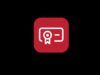Come firmare un documento online
Per questioni di lavoro o studio, hai bisogno di firmare spesso dei documenti digitali. Stanco di dover sempre impiegare applicazioni e programmi per questo intento, hai deciso di intraprendere una ricerca nel Web per capire come firmare un documento online. Dico bene?
Beh, se le cose stanno così, lascia che ti dica che sei appena capitato nella guida giusta! Nelle prossime righe, infatti, sarà mio compito fornirti tutte le informazioni e le istruzioni necessarie affinché tu possa portare a termine l’operazione di tuo interesse senza problemi.
Detto questo, se sei pronto per cominciare, direi di non perdere altro tempo: siediti bello comodo e ritaglia cinque minuti del tuo prezioso tempo libero per seguire con attenzione tutte le indicazioni che seguono. A me non resta altro da fare, se non augurarti buona lettura e buona fortuna per tutto!
Indice
- Informazioni preliminari
- Come firmare un documento online
- Come firmare un documento Word Online
- Come far firmare un documento online
- Come firmare digitalmente un documento online
Informazioni preliminari
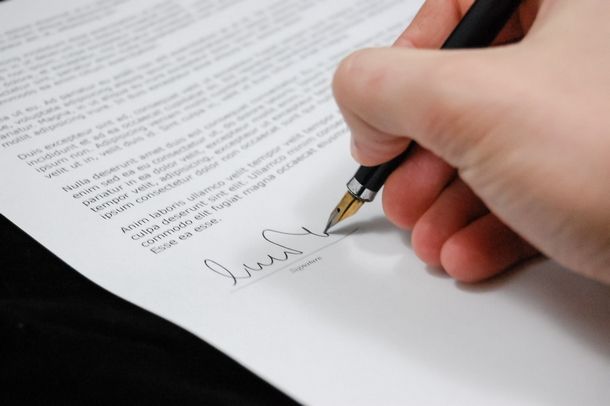
Prima di entrare nel dettaglio e di vedere come firmare un documento online, ritengo possa tornarti utile conoscere i diversi tipi di firma che puoi applicare ai documenti e il loro valore legale.
- Firma elettronica semplice – questa tipologia di firma, che si può apporre semplicemente “disegnando” sullo schermo la propria firma o scansionandola da un documento cartaceo, ha un valore legale limitato dovuto al fatto che non richiede l’uso di strumenti capaci di garantirne l’autenticità e l’integrità. Soltanto un giudice può intervenire e giudicare autentica o meno una firma di questo tipo (solitamente avvalendosi della perizia calligrafica o digitale).
- Firma elettronica avanzata – si tratta di una tipologia di firma elettronica che viene generata tramite strumenti informatici che consentono di dimostrare l’integrità del documento, sui quali il firmatario ha un controllo esclusivo e diretto, anche se non necessariamente fisico (per esempio, tramite dispositivi remoti o in cloud). Ha valore legale certo, tranne che nella stipula di specifici contratti, come quelli immobiliari.
- Firma elettronica qualificata o digitale – questa è una delle forme più avanzate di firma elettronica, perché può essere applicata tramite l’ausilio di strumenti qualificati, come i kit rilasciati dagli enti certificatori accreditati. Ha valore legale certo e comprova l’originalità e l’integrità dei documenti firmati mediante essa. La firma digitale prevede l’impiego di sistemi crittografici asimmetrici, in cui una coppia di chiavi (una chiave privata per firmare e una pubblica per verificare) viene usata per verificare l’originalità e l’integrità dei documenti firmati.
Se desideri approfondire l’argomento e ricevere maggiori informazioni su come ottenere una firma digitale e su come usarla per autenticare documenti in formato Word, PDF e altri ancora, puoi fare riferimento alla mia guida su come apporre la firma digitale, dove troverai tante altre informazioni che reputo ti saranno molto utili.
Come firmare un documento online
Se ti interessa capire come firmare un documento online, sarai felice di sapere che esistono diverse soluzioni online che puoi sfruttare per apporre firme elettroniche in tutta semplicità. Di seguito troverai quelli che reputo possano interessarti maggiormente. Leggi con attenzione e scegli quello che più si adatta alle tue esigenze specifiche.
DigiSigner
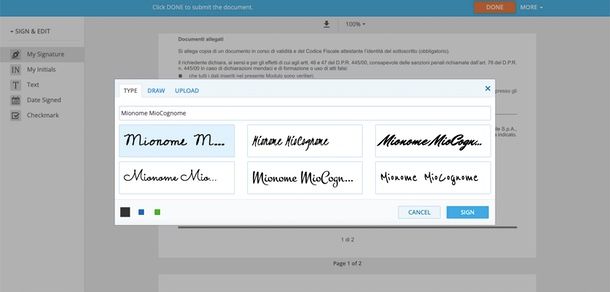
Lo strumento online offerto da DigiSigner rappresenta una valida soluzione per compilare e firmare un documento online in modo semplice e veloce. Tutto quello che devi fare, infatti, è caricare il file che ti interessa (in formato PDF, DOC, XLS o PNG), compilarlo dove reputi necessario e apporre poi la tua firma elettronica. Si tratta di una soluzione gratis e senza nessun genere di limite legato alla quantità di documenti che puoi firmare. Inoltre, sarai lieto di sapere che i documenti caricati sui server di tale servizio vengono eliminati automaticamente dopo la chiusura della sessione in corso.
Per poter impiegare questa soluzione, collegati a questa pagina di DigiSigner e premi sulla dicitura Choose file presente nel riquadro SIGN DOCUMENT NOW, quindi seleziona il documento su cui vuoi agire. In alternativa, puoi anche trascinare il file direttamente nella finestra del browser, per caricarlo.
Una volta completato l’upload e visualizzato l’editor del servizio, se hai necessità di compilare il documento, premi sulla voce Text presente nella colonna di sinistra e fai clic sul punto esatto del documento dove hai bisogno di aggiungere del testo per far comparire un campo di testo dove poter digitare ciò che desideri. Ripeti questa operazione per tutti i campi da compilare (puoi anche eliminare un campo di testo premendo sulla X posta in alto a destra del campo o ridimensionarlo trascinando uno dei quattro angoli).
Per firmare il documento, invece, inizia premendo sulla voce My Signature nella colonna di sinistra e fai clic nel punto esatto del foglio in cui desideri apporre la tua firma; si aprirà un riquadro con diverse opzioni per il tipo di firma da utilizzare. In particolare, tramite l’opzione TYPE, puoi scegliere tra diversi font e compilare con il tuo nome e cognome il campo presente per poter firmare con lo stile scelto. Se preferisci, puoi spostarti nella scheda DRAW per “disegnare” la tua firma direttamente nel campo disponibile. La terza opzione, che trovi nella scheda UPLOAD, invece, consente di caricare l’immagine della tua firma scansionata (e magari scontornata), per caricarla nel documento.
Scelto il tipo di firma, premi sul tasto SIGN per vederla comparire sul documento. Se necessario, regolane la posizione afferrando il box che la contiene e spostandolo dove ti serve (puoi anche intervenire sulle dimensioni afferrando e trascinando uno dei quattro angoli del box). Quando il risultato rispecchia le tue aspettative, premi sul tasto DONE in alto, attendi la fine del salvataggio e, nella nuova schermata che si apre, premi sul tasto DOWNLOAD DOCUMENT. Trovi il documento salvato all’interno della cartella download del tuo dispositivo (o in qualunque posizione tu abbia scelto per il salvataggio dei file).
PDFCandy
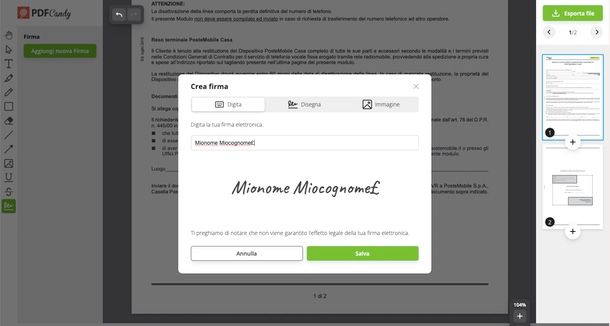
Per chi desidera firmare un documento PDF online, consiglio di utilizzare PDFCandy. Si tratta di uno strumento online che consente di gestire i file PDF in vari modi, tra cui la possibilità di firmarli. La versione base è gratuita, ma ha alcune limitazioni, come il caricamento di file fino a un massimo di 500 MB. Per rimuovere queste restrizioni, puoi sottoscrivere uno dei piani a pagamento, con costi a partire da 6€ al mese. Da notare, poi, che la privacy degli utenti è tutelata: i documenti caricati sui server vengono eliminati automaticamente entro poche ore dall’upload.
Per impiegare PDFCandy, collegati a questa pagina del servizio, clicca sul tasto Aggiungi file e seleziona il PDF che desideri firmare. In alternativa, trascina il file direttamente nella finestra del browser o premi sulla freccia ˅ per prelevare il documento su cui vuoi agire direttamente dal tuo account Google Drive o Dropbox.
Dopo aver caricato il file, se devi compilare alcuni campi del documento, premi sull’icona con la T, nella colonna di sinistra, e fai clic nel punto che desideri compilare. Se ti accorgi, mentre compili il campo, che questa opzione altera eccessivamente il layout del documento, ti consiglio di creare un campo di testo in un’area vuota, dunque di inserire il dato necessario e spostare il campo nella posizione corretta afferrando il puntino centrale del box di testo appena creato.
Per firmare il documento, invece, premi sull’icona Firma, presente come ultima opzione nella colonna di sinistra, e fai clic sul tasto Aggiungi nuova Firma. Nel nuovo riquadro che compare al centro dello schermo troverai selezionata la voce Disegna, che ti permette di “disegnare” a mano libera la tua firma utilizzando il mouse o il trackpad. Se preferisci, puoi anche optare per le altre due tipologie di firma: Digita, che ti consente di inserire una firma testuale, e Immagine, che ti permette di caricare l’immagine della tua firma autografa (i formati supportati sono JPG e PNG).
Dopo aver fatto la tua scelta, premi il tasto Salva per caricare la firma nel servizio. Ora puoi posizionarla dove desideri: sposta il cursore sopra la firma appena creata che trovi nel menu a sinistra e fai clic sul pulsante (+) che appare sopra di essa per aggiungerla al documento. Successivamente, trascinala nel punto del PDF in cui vuoi collocarla e regola le dimensioni utilizzando i cursori che appariranno attorno alla firma.
Per concludere, salva il PDF appena firmato facendo clic sul pulsante Esporta file, in alto a destra, e procedi con il download del documento modificato, premendo sul tasto Scarica file. Puoi altresì decidere di salvare il documento ottenuto su Google Drive oppure su Dropbox, facendo clic sull’icona ˅ e selezionando il servizio di cloud storage che ti interessa.
Altre soluzioni per firmare un documento online
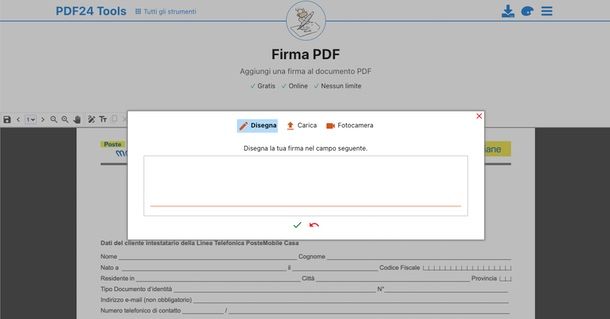
Come dici? Sei alla ricerca di altre soluzioni per firmare un documento online? Allora ritengono che le proposte qui di seguito possano interessarti. Funzionano tutte in maniera simile ai servizi che abbiamo appena visto e, dunque, consentono di firmare online tramite una firma testuale, a mano libera, tramite immagine caricata o catturata dalla fotocamera. Sono tutti servizi che tutelano la privacy degli utenti, andando a eliminare i file caricati sui loro server nel giro di poco tempo (ti consiglio comunque di accertarti della policy del servizio che ti interessa prima di procedere all’upload del file).
- PDF24 – Oltre che consentire modifiche di vario genere, questo servizio consente anche di firmare un documento online con estrema semplicità. Carichi il documento PDF e scegli quale firma apporre (firmando a mano libera, caricando un’immagine o sfruttando la fotocamera del dispositivo per catturare la firma). È gratis e non pone limitazioni in merito al peso massimo dei file e il numero di documenti su cui si può agire.
- iLovePDF – altro servizio Web piuttosto rinomato quando si parla di PDF. Infatti, oltre alla possibilità di firmarli, consente anche di modificarli, dividendoli, convertendoli ecc. È gratis e non richiede registrazione, ma non consente di caricare file con peso superiore ai 100 MB (per aggirare questa limitazione e sbloccare funzioni extra è necessario passare a un piano a pagamento con costi a partire da 6€/mese).
- SmallPDF – si tratta di un altro dei servizi più popolari per la gestione dei PDF che consente anche di apporre una firma elettronica online al documento PDF posto in esame. Puoi utilizzarlo gratuitamente per elaborare fino a un massimo di due documenti al giorno, oppure valutare di passare alla versione Premium, con costi a partire da 10€/mese, per togliere tale limite e sbloccare funzionalità extra.
Se sei interessato a approfondire l’argomento, ti consiglio la lettura del mio articolo come firmare un documento PDF.
Come firmare un documento Word Online
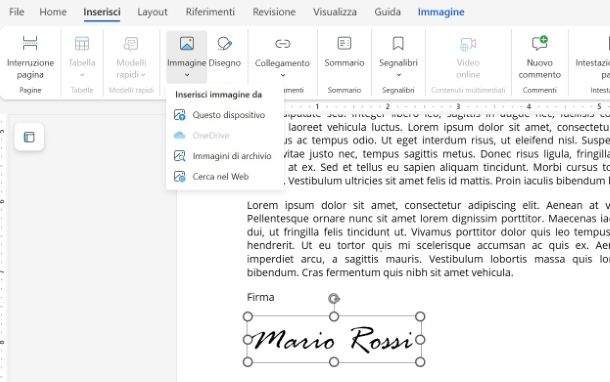
Vediamo ora come firmare un documento Word Online. Come spiegato nella mia guida dedicata, su Word Online è possibile inserire solo l’immagine della firma autografa, poiché non è disponibile una funzione per aggiungere una riga di firma o per firmare digitalmente il documento.
Perciò, dopo aver completato l’accesso a Word Online con il tuo account Microsoft, apri il documento su cui vuoi aggiungere la firma. Fatto questo, spostati nella scheda Inserisci, fai clic su Immagine, seleziona l’opzione Questo dispositivo, quindi scegli l’immagine con la tua firma e premi sul tasto Apri.
A questo punto, puoi ridimensionare l’immagine come preferisci e spostarla nella posizione desiderata. Il file viene salvato automaticamente su OneDrive, ma puoi scaricare anche una copia selezionando File > Crea una copia > Scarica una copia. Per ulteriori dettagli, ti rimando al mio approfondimento dedicato.
Come far firmare un documento online
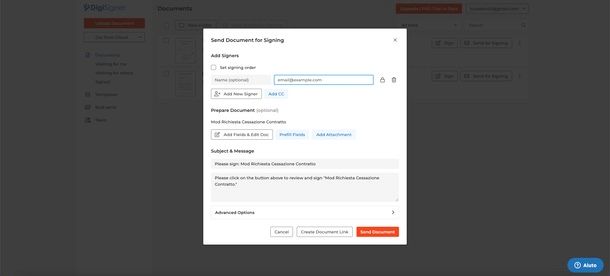
Hai spesso a che fare con la gestione di documenti digitali e ti stai chiedendo come far firmare un documento online? In questo caso, devi sapere che esistono diversi siti che permettono di inviare una richiesta di firma con facilità.
Tra questi, ti segnalo la piattaforma offerta da DigiSigner che, oltre alla possibilità di firmare un documento online (di cui ti ho parlato in precedenza), consente di inoltrare una richiesta di firma in maniera piuttosto semplice: carichi il documento, indichi l’indirizzo email della persona a cui vuoi farlo firmare e inoltri la richiesta. Semplice, vero?
Si tratta inoltre di un servizio completamente gratuito e senza limiti per i primi 14 giorni di utilizzo, dopodiché è possibile effettuare la richiesta di firma a tre documenti al mese (o valutare di passare a uno dei piani a pagamento, con prezzi a partire da 20$/mese).
Per procedere, dunque, recati in questa pagina di DigiSigner e premi sulla voce Choose file presente nel riquadro SEND FOR SIGNING, quindi seleziona il documento su cui vuoi agire (i formati supportati sono PDF, DOC, XLS e JPG). In alternativa, trascina il file direttamente nella finestra del browser, per caricarlo.
Fatto questo, digita nel campo che compare il tuo indirizzo email, quindi premi su NEXT. Partirà ora un tutorial su come caricare e richiedere la firma del documento. Segui il tutorial premendo su Next o chiudilo facendo clic sulla (X).
Ora compila il modulo Send Document for Signing, specificando nome e indirizzo email della persona a cui vuoi far firmare il documento. Se desideri far firmare il documento a più persone, premi sul tasto Add New Signer e compila i campi richiesti, con nome e indirizzo email. Fatto questo, modifica il campo dell’oggetto come ritieni opportuno (di default troverai Please sign: [nome documento] ovvero Si prega di firmare: [nome documento]) ed effettua la stessa operazione anche per il corpo del messaggio (di default Please click on the button above to review and sign [nome documento] ovvero Si prega di cliccare sul pulsante qui sopra per visionare e firmare [nome documento]). Se non hai altre modifiche da attuare, premi su Send Document, per inviare la richiesta di firma; oppure premi su Advance Option per decidere se ricordare di firmare e/o far scadere la richiesta trascorso un determinato lasso di tempo.
Ecco fatto. Ora non ti resta che aspettare che la persona che hai indicato proceda con la firma, seguendo quanto indicato nella mail che ha ricevuto da DigiSigner. In particolare, la mail riporterà il messaggio “[tuo indirizzo email] ti ha inviato un documento da firmare”, accompagnato dal tasto Apri documento/Open Document e dalla dicitura Cliccare sul pulsante qui sopra per leggere e firmare [nome documento].
Una volta che la persona designata clicca sul pulsante Apri documento/Open Document, si aprirà una nuova pagina nel browser. In questa pagina, la persona dovrà spuntare la casella “I agree to use electronic records and signatures” e cliccare su Get Started. Fatto questo, basterà cliccare sul punto del documento dove è richiesta la firma e scegliere il tipo di firma desiderato: firma testuale, firma disegnata oppure un’immagine della firma autografa. Successivamente, basta premere su Sign e, infine, su Done in alto a destra. Dopo che la firma è stata registrata, tu potrai verificare che il documento sia stato firmato correttamente: accedi quindi alla sezione Documents di DigiSigner, dove apparirà l’etichetta Signed accanto al file.
Altre soluzioni per far firmare un documento online
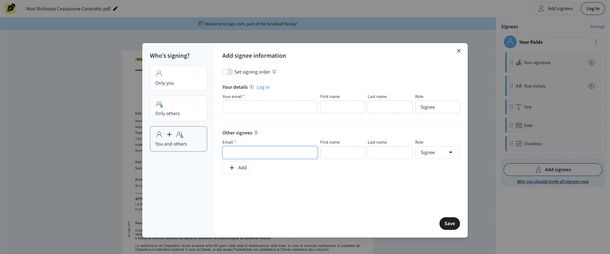
Di seguito, trovi un paio di altre soluzioni per far firmare un documento online. Sono tutte gratis (eventualmente con limiti o un periodo di prova gratuito). Per quanto riguarda la privacy, tutti i servizi menzionati si impegnano a rimuovere i file caricati entro poche ore dal caricamento sui loro server. Ti consiglio comunque di verificare specificamente le loro politiche di gestione dei dati, inclusi dettagli su come vengono trattati i file dopo la rimozione e quali misure di sicurezza adottano per proteggere le informazioni sensibili.
- iLovePDF – dopo aver caricato il documento PDF, ti basta selezionare “molte persone” alla richiesta Chi firmerà questo documento?, dunque procedere con la registrazione gratuita al servizio per poter procedere e inviare la richiesta di firma a altre persone. Per poter sbloccare funzioni extra è necessario passare a un piano a pagamento, con costi a partire da 6€/mese.
- SmallPDF – carichi il documento PDF e scegli l’opzione Richiedi firme, per accedere alla piattaforma sign.com di SmallPDF tramite la quale, potrai scegliere chi dovrà firmare il documento (solo tu, solo altri, tu e altri) e procedere fornendo le informazioni per consentire di far firmare a altri il documento. Puoi provare il servizio gratis (con registrazione al portale) per cinque documenti al mese, oppure valutare di passare a uno dei piani premium, con costi a partire da 10 dollari al mese, per togliere tutte le limitazioni e sbloccare funzioni extra.
- DocuSign – servizio che consente di firmare e di far firmare un documento PDF, DOC e in altri formati di uso comune. Puoi testare il servizio gratis per 30 giorni, dopodiché è richiesto il passaggio alla versione Premium con costi a partire da 14€/mese.
Come firmare digitalmente un documento online
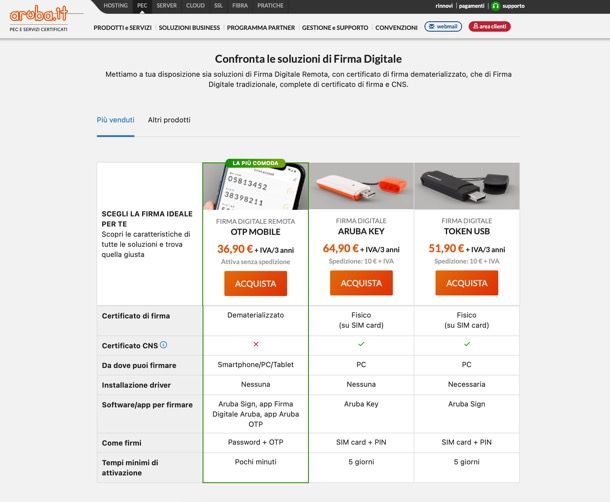
Se sei interessato a capire come firmare digitalmente un documento online, potresti considerare di acquistare un kit per firma digitale remota dal tuo ente certificatore. Questo tipo di kit ti permette di apporre la tua firma digitale sui documenti senza la necessità di utilizzare dispositivi fisici, come chiavette USB o smart card, semplificando notevolmente il processo di firma. Ti consiglio di contattare direttamente il tuo ente certificatore o di visitare il suo sito Web per verificare se offre questo servizio e per ottenere informazioni sui costi e sulle modalità di acquisto.
Per farti un esempio, Aruba offre, oltre che al classico kit di firma digitale in formato fisico da collegare al computer, anche il Kit Firma Digitale Remota Aruba che consente di effettuare l’operazione di firma tramite app. Per approfondire l’argomento, ti consiglio la lettura della mia recensione della firma digitale remota Aruba.

Autore
Salvatore Aranzulla
Salvatore Aranzulla è il blogger e divulgatore informatico più letto in Italia. Noto per aver scoperto delle vulnerabilità nei siti di Google e Microsoft. Collabora con riviste di informatica e cura la rubrica tecnologica del quotidiano Il Messaggero. È il fondatore di Aranzulla.it, uno dei trenta siti più visitati d'Italia, nel quale risponde con semplicità a migliaia di dubbi di tipo informatico. Ha pubblicato per Mondadori e Mondadori Informatica.